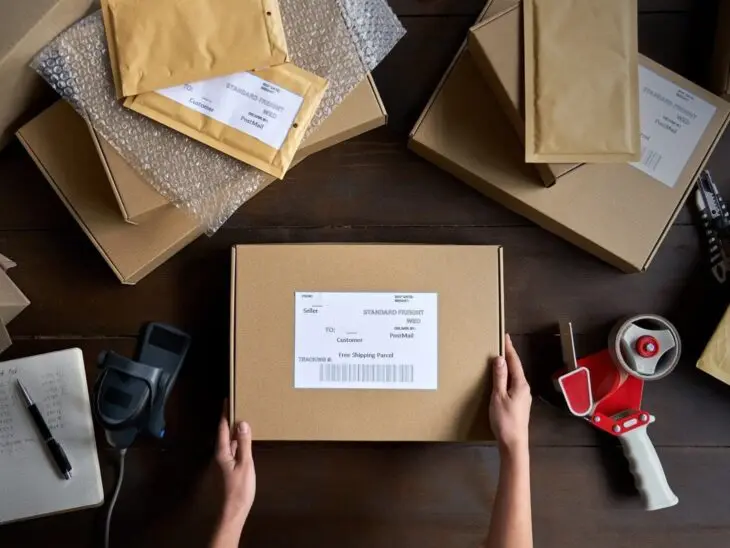Ob es darum geht, Vintage-Schätze zu verkaufen oder Millionen mit digitalen Produkten zu verdienen, deinen eigenen Online-Shop einzurichten, kann wirklich aufregend sein. Außerdem musst Du kein Technik-Experte sein, um zu beginnen.
Tatsächlich benötigst Du nur eine WordPress-Seite, die mit WooCommerce ausgestattet ist. Dieses leistungsstarke Plugin verwandelt Deine Seite schneller in einen E-Commerce-Store, als Du „ka-ching“ sagen kannst.
Natürlich gibt es immer noch eine kleine Lernkurve. Um dir den Einstieg zu erleichtern, haben wir einen kompletten Einführungsleitfaden zusammengestellt.
Bleib dran, um zu erfahren, warum WooCommerce so einfach zu bedienen ist und wie Du Deinen eigenen Store einrichten, Produkte konfigurieren, Zahlungen entgegennehmen und Deine Seite anpassen kannst.
Was Ist WooCommerce?
WooCommerce
WooCommerce ist ein WordPress-Plugin, das für E-Commerce-Anforderungen entwickelt wurde. Dieses Tool ermöglicht es Website-Besitzern, Produkte in einem flexiblen, anpassbaren Online-Shop zu verkaufen.
Mehr lesenWooCommerce ist ein beliebtes, kostenloses Plugin, das es dir ermöglicht, einen Online-Shop auf deiner WordPress-Seite zu erstellen.
Erstmals 2011 gestartet, wurde WooCommerce später im Jahr 2015 von Automattic übernommen und ist damit im Wesentlichen das offiziell unterstützte WordPress-E-Commerce-Plugin. Seitdem hat es ein ziemlich schnelles Wachstum verzeichnet.
Laut Statistiken, die von Barn2 gesammelt wurden, betreibt WooCommerce fast 41% aller E-Commerce-Websites. Das macht es zur bei weitem beliebtesten E-Commerce-Lösung, fast doppelt so viel wie sein nächster Konkurrent (Shopify).
Warum WooCommerce Die Ideale Wahl Für Deinen Online-Shop Ist
Also, worum geht es bei all dem Trubel? Um zu verstehen, warum WooCommerce so beliebt ist, lohnt es sich, genauer anzusehen, was dieses Plugin bietet.
Zum Anfang ist WooCommerce einfach zu installieren und zu konfigurieren. Mit dem grundlegenden kostenlosen Plugin auf Standardeinstellungen kannst Du in weniger als einer Stunde einen Laden einrichten.
Zugleich bietet WooCommerce jede Menge Kontrolle für erfahrene Verkäufer. Du kannst mit Produktkosten, Artikelinformationen, Versandgebühren, Steuern, Lagerbeständen, Bildern und vielem mehr herumspielen.
Du kannst auch den Checkout-Prozess anpassen, um ihn an Deine Bedürfnisse anzupassen, dank anpassbarer Warenkörbe, Geolokalisierungsfunktionen und mehreren verschiedenen Zahlungsgateways.
WooCommerce ist ebenfalls sehr skalierbar. Wenn deine Website mit der Zeit wächst, macht es das Plugin einfach, leistungsstarke Funktionen hinzuzufügen und deinen Store zu erweitern.
WooCommerce gegenüber anderen E-Commerce-Lösungen
Dies sieht alles gut auf dem Papier aus, aber Du fragst Dich vielleicht, wie WooCommerce im Vergleich zur Konkurrenz abschneidet.
Basierend auf der Beliebtheit sind die zwei engsten Wettbewerber Shopify (eine eigenständige E-Commerce-Plattform) und Magento (ein Content-Management-System oder CMS).
Content Management System (CMS)
Ein Content-Management-System (CMS) ist eine Software oder Anwendung, die eine benutzerfreundliche Schnittstelle bietet, mit der Du Inhalte entwerfen, erstellen, verwalten und veröffentlichen kannst.
Mehr LesenLass uns WooCommerce mit diesen großen Anbietern anhand von drei Schlüsselfaktoren vergleichen:
Preisgestaltung
WooCommerce ist eine Open-Source-E-Commerce-Plattform, die 100% kostenlos ist. Obwohl Du die Kernplattform mit Premium-Zusatzmodulen erweitern kannst, sind die einzigen notwendigen Kosten das Hosting, das bei DreamHost bereits ab 2,95 $ pro Monat beginnt.
Im Gegensatz dazu berechnen Shopify und Magento monatliche Gebühren sowie Transaktionsgebühren. Das summiert sich mit der Zeit und kann wirklich deine Gewinne schmälern.
Benutzerfreundlichkeit
Du benötigst nur ein grundlegendes Verständnis von WordPress, um einen Online-Shop mit WooCommerce einzurichten. Der Admin-Bereich ermöglicht es, durch Ziehen und Ablegen zu bauen und zu bearbeiten.
Shopify bietet ebenfalls ein intuitives Dashboard, doch die Anpassung kann kompliziert werden. Das Konfigurieren eines Magento-Shops erfordert hingegen mehr technisches Wissen.
Funktionen
Du nennst es, WooCommerce hat es: sichere Kasse, Versandrechner, Produktmanagement, Gutscheincodes, Kundenbewertungen, robuste Berichterstattung und mehr.
Shopify und Magento bieten ähnliche Funktionen, aber beliebte Erweiterungen und Apps kosten oft extra. Die meisten WooCommerce-Erweiterungen sind kostenlos, und selbst Premium-Erweiterungen sind in der Regel erschwinglich.
Das Fazit: WooCommerce schlägt seine nächsten Konkurrenten beim Preis, während es bei den Funktionen mithält. Zudem profitierst Du von allen Vorteilen von WordPress.
Wie Du Einen Shop Mit WooCommerce Einrichtest (5-Schritte-Anleitung)
Wenn Du Dich entscheidest, Dein neues Vorhaben mit WooCommerce zu starten, ist der nächste Schritt, Deinen Store einzurichten.
Wie wir bereits erwähnt haben, ist WooCommerce ziemlich einfach zu installieren und zu konfigurieren. Aber wenn Du Dich mit ein wenig Anleitung sicherer fühlen würdest, hier ist eine komplette Schritt-für-Schritt-Anleitung:
Schritt 1: Installiere das WooCommerce-Plugin
Der erste Schritt, um dein Online-Geschäft aufzubauen, ist die Installation von WooCommerce.
Beginne damit, Dich in Deine WordPress-Seite einzuloggen und wähle Plugins > Neues Plugin hinzufügen in der linken Seitenleiste aus.

Nutze die Suchleiste, um WooCommerce im offiziellen Plugin-Verzeichnis zu finden. Das, was Du suchst, sollte das erste Ergebnis sein.
Klick auf den Install Now Button.
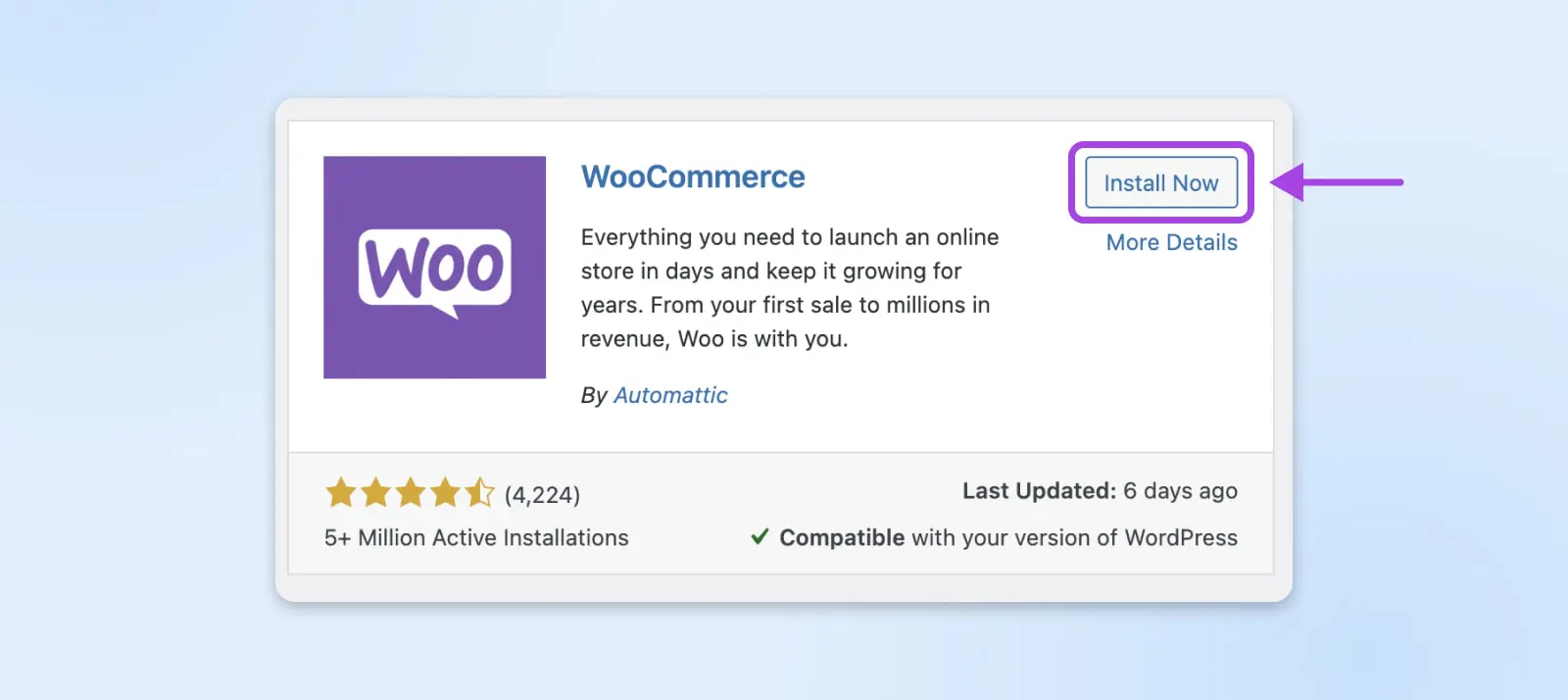
Nachdem der Installationsprozess abgeschlossen ist, aktiviere das Plugin. Du wirst dann ein WooCommerce in der linken Seitenleiste sehen. Hier kannst Du alle Einstellungen Deines Shops verwalten.
Schritt 2: Dem Einrichtungsassistenten Folgen
Wenn Du WooCommerce aus der Seitenleiste öffnest, wird das Plugin Dich auffordern, den Einrichtungsassistenten zu starten.
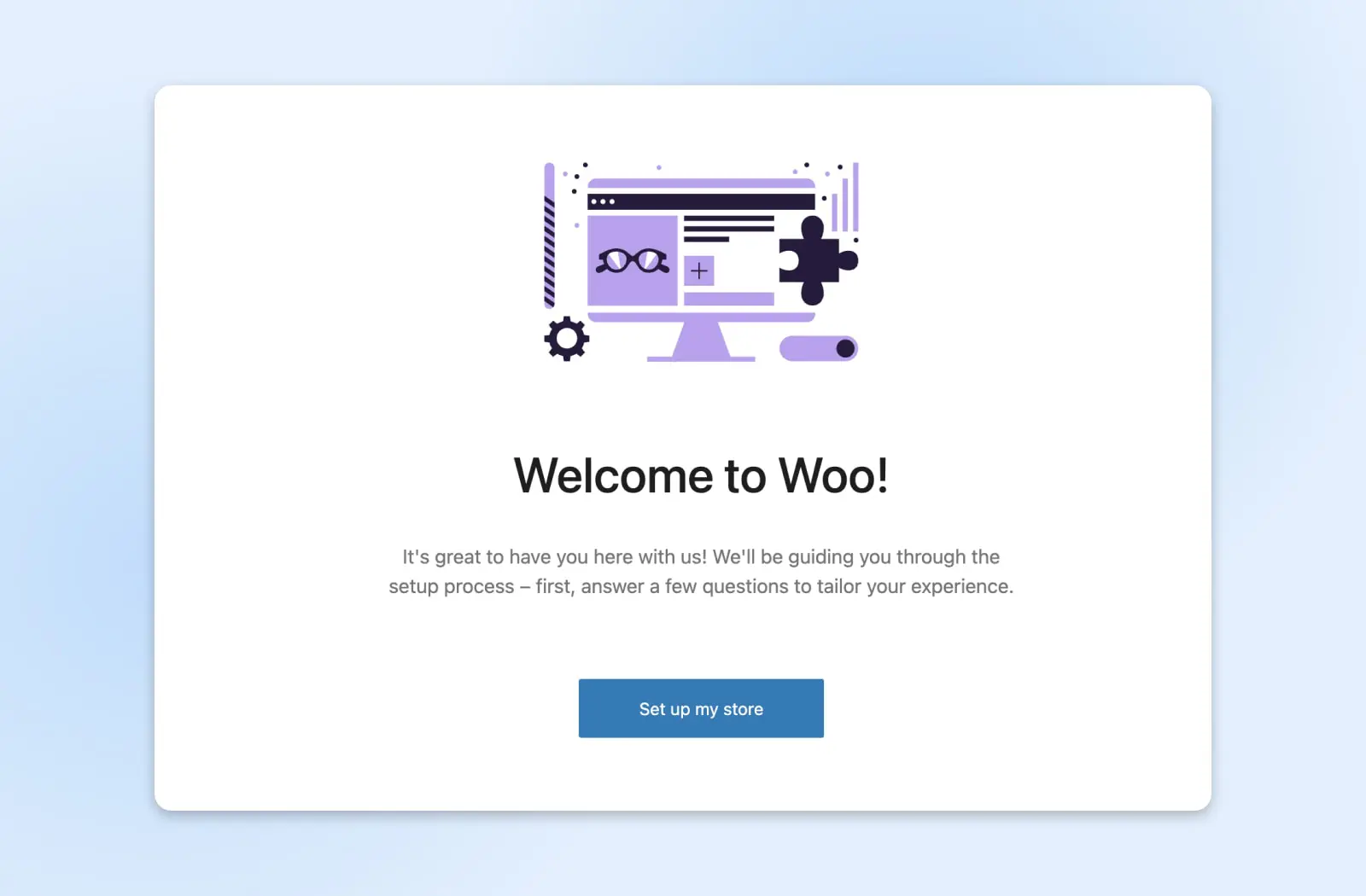
Nach dem Willkommensbildschirm wird der Assistent Dich fragen, ob Du einen Shop zum ersten Mal einrichtest oder bereits online verkaufst. Wähle die entsprechende Option.
Als Nächstes füge die Details zu deinem Geschäft hinzu: Name, Standort, Branche und E-Mail. Später werden diese Informationen auf all deinen Rechnungen, Lieferscheinen und Bestätigungs-E-Mails erscheinen.
Nachdem Du Deine Geschäftsdetails eingegeben hast, kannst Du wählen, ob Du die vorgeschlagenen Erweiterungen sofort installieren oder damit warten möchtest.
Klicke abschließend auf Weiter , um Deinen Online-Store zu starten.
Schritt 3: Produkte Zu Deinem Shop Hinzufügen
Wir sind bereit zu verkaufen, oder? Nun, nicht ganz. Dein Geschäft benötigt einige Produkte, wenn Du Geld verdienen möchtest.
Um Deinen neuen Laden zu füllen, tippe auf Produkte hinzufügen auf dem Startbildschirm.
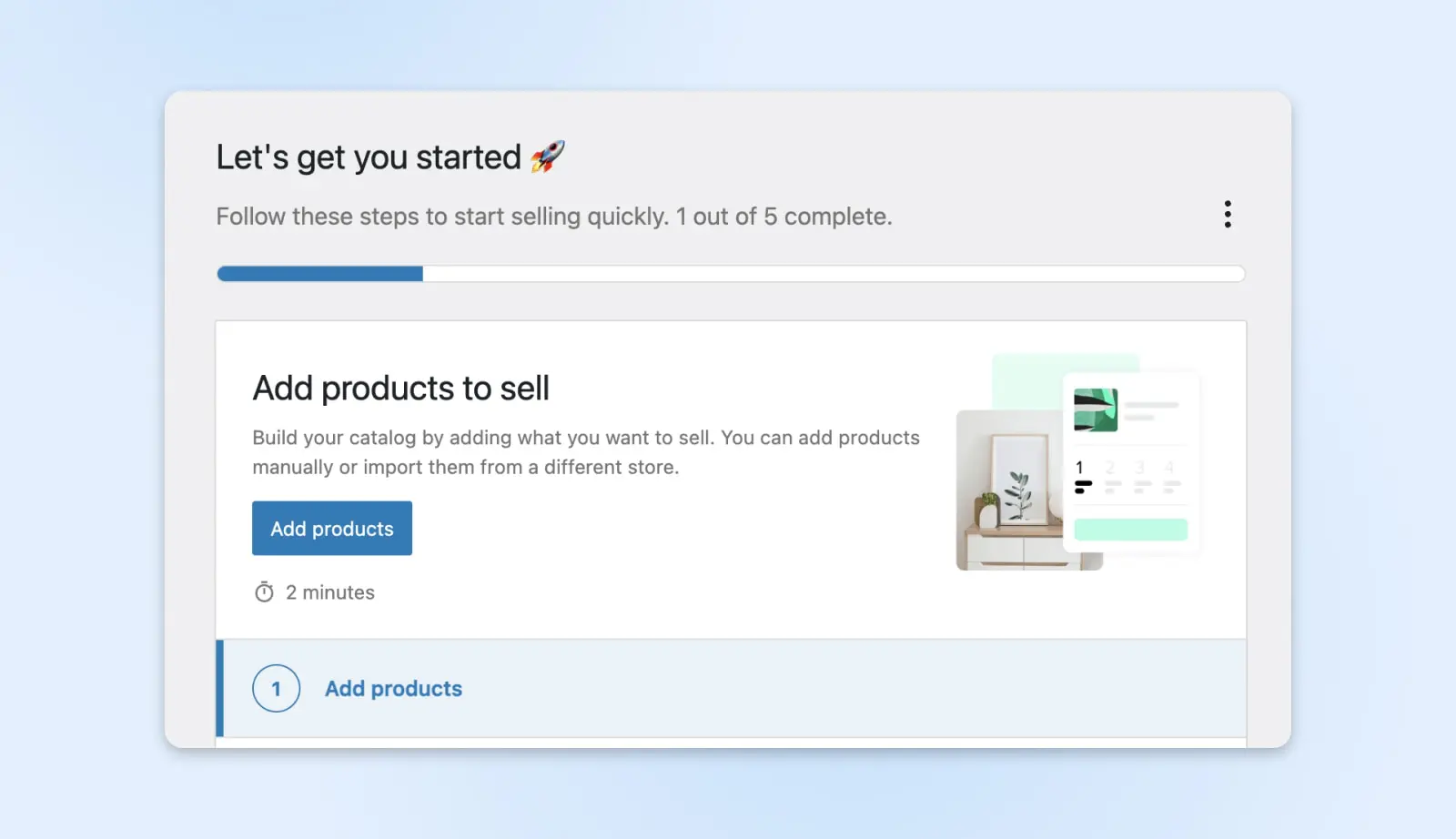
Wähle den relevanten Produkttyp. Wähle „Variable product“, wenn dein Produkt in verschiedenen Varianten erhältlich ist (z.B. Größen und/oder Farben).
Als Nächstes fülle die wichtigsten Produktdetails aus.
- Titel Und Beschreibung: Füge Schlüsselwörter ein, nach denen Kunden suchen könnten.
- Preisgestaltung: Lege reguläre und Angebotspreise fest.
- Produktbilder: Hochwertige Fotos werden dir helfen, Verkäufe zu erzielen.
- Produktkategorien: Entscheide, wie Produkte in der Seitennavigation gruppiert werden.
- Lagerbestand: Überwache deinen Lagerbestand und richte Benachrichtigungen ein.
- Versand: Füge das Produktgewicht und die Abmessungen hinzu, um Versandkosten zu berechnen.
Wenn Du ein „Variable“-Produkt einrichtest, stelle sicher, dass Du die verschiedenen Produktvarianten im Attributes-Tab hinzufügst.
Schließe ab, indem Du Dein neues Produkt veröffentlichst. Wenn Du weitere Produkte hinzufügen möchtest, kannst Du Dein erstes Produkt als Vorlage verwenden. Dupliziere das erste Produktangebot und bearbeite den Inhalt.
Schritt 4: Wähle Deine Zahlungsoptionen
Um mit deinen Produkten Geld zu verdienen, musst du den Kunden eine Möglichkeit bieten, ihre Käufe zu bezahlen. Glücklicherweise macht es WooCommerce ziemlich einfach, Transaktionen zu handhaben.
Der bequemste Weg hier ist WooCommerce Payments. Angetrieben von Stripe, ist dieses System vollständig in das WooCommerce-System integriert.
Um diese Zahlungsoption zu konfigurieren, navigiere zu WooCommerce > Home und wähle Set up payments. Dann klicke auf Loslegen und folge den Einrichtungsanweisungen.
Wenn Du Deinen Kunden eine Alternative bieten möchtest, sind Stripe und PayPal gute Optionen. Beide ermöglichen es Dir, alle gängigen Kreditkarten sowie Google Pay und Apple Pay zu akzeptieren. Letzteres erlaubt es auch PayPal-Nutzern, direkt von ihrem Konto zu bezahlen, was die Konversionsraten erheblich steigern kann.
Andere Online-Zahlungsoptionen umfassen:
- AliPay
- Skrill
- Braintree
- Authorize.net
- Amazon Pay
- Square
Du kannst mehrere beliebte Zahlungsmethoden im Bereich Zahlungen einrichten aktivieren. Für eine genauere Steuerung navigiere zu WooCommerce > Einstellungen und wähle den Tab Zahlungen aus.
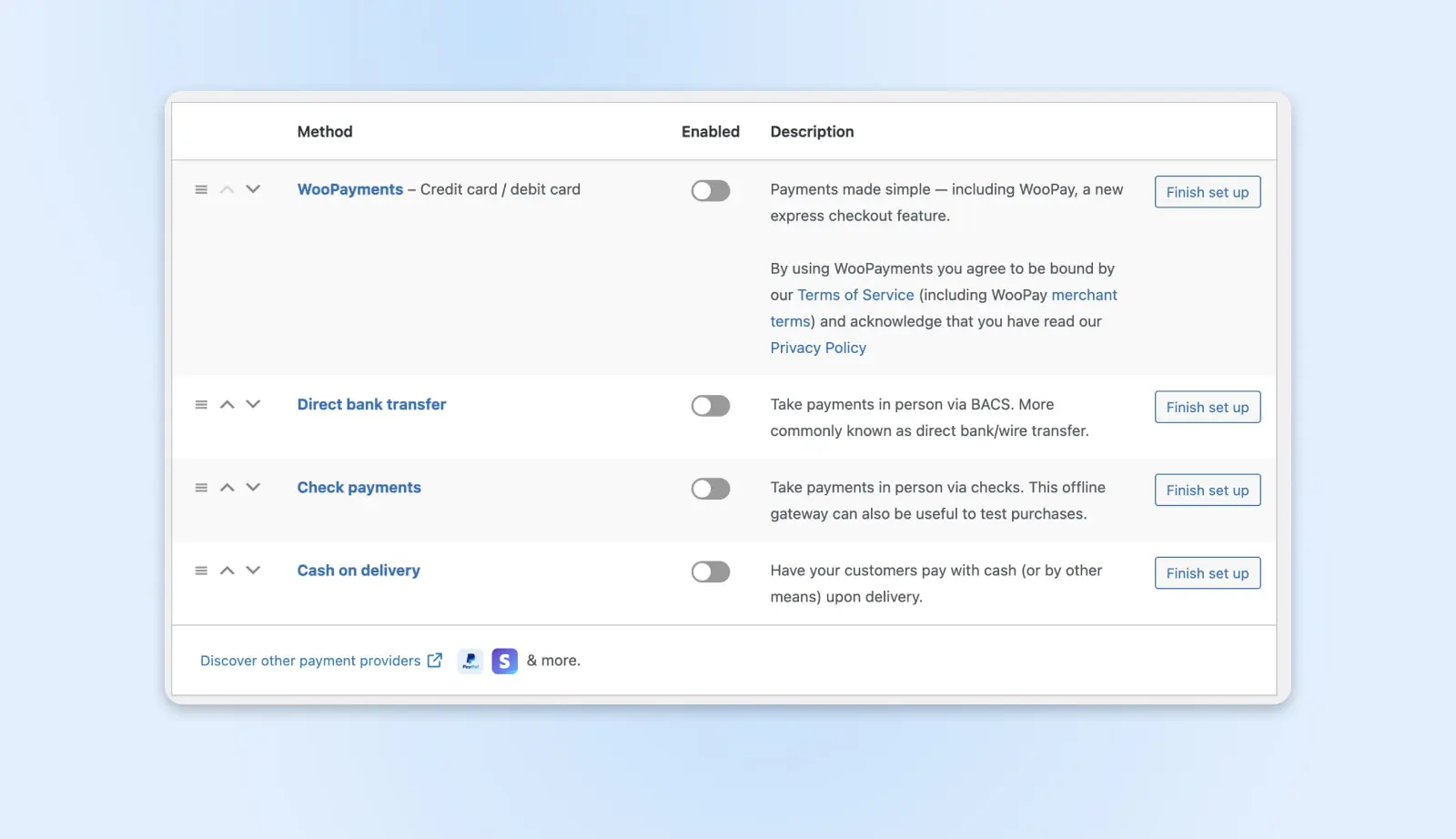
Um einen neuen Drittanbieter-Prozessor hinzuzufügen, musst Du die passende Erweiterung installieren und ein Zahlungskonto einrichten. Stelle sicher, dass Du die Gebühren für jede Schnittstelle überprüfst, da diese erheblich variieren können.
Schritt 5: Umsatzsteuer Und Versandoptionen Konfigurieren
Steuern und Versand können für neue Geschäftsinhaber Kopfschmerzen verursachen. Glücklicherweise macht es WooCommerce ziemlich einfach, den richtigen Betrag zu kassieren und Sendungen an die richtige Adresse zu schicken.
Nachdem Du die Zahlungen eingerichtet hast, fordert Dich der Einrichtungsleiter auf, „Steuersätze hinzuzufügen“.
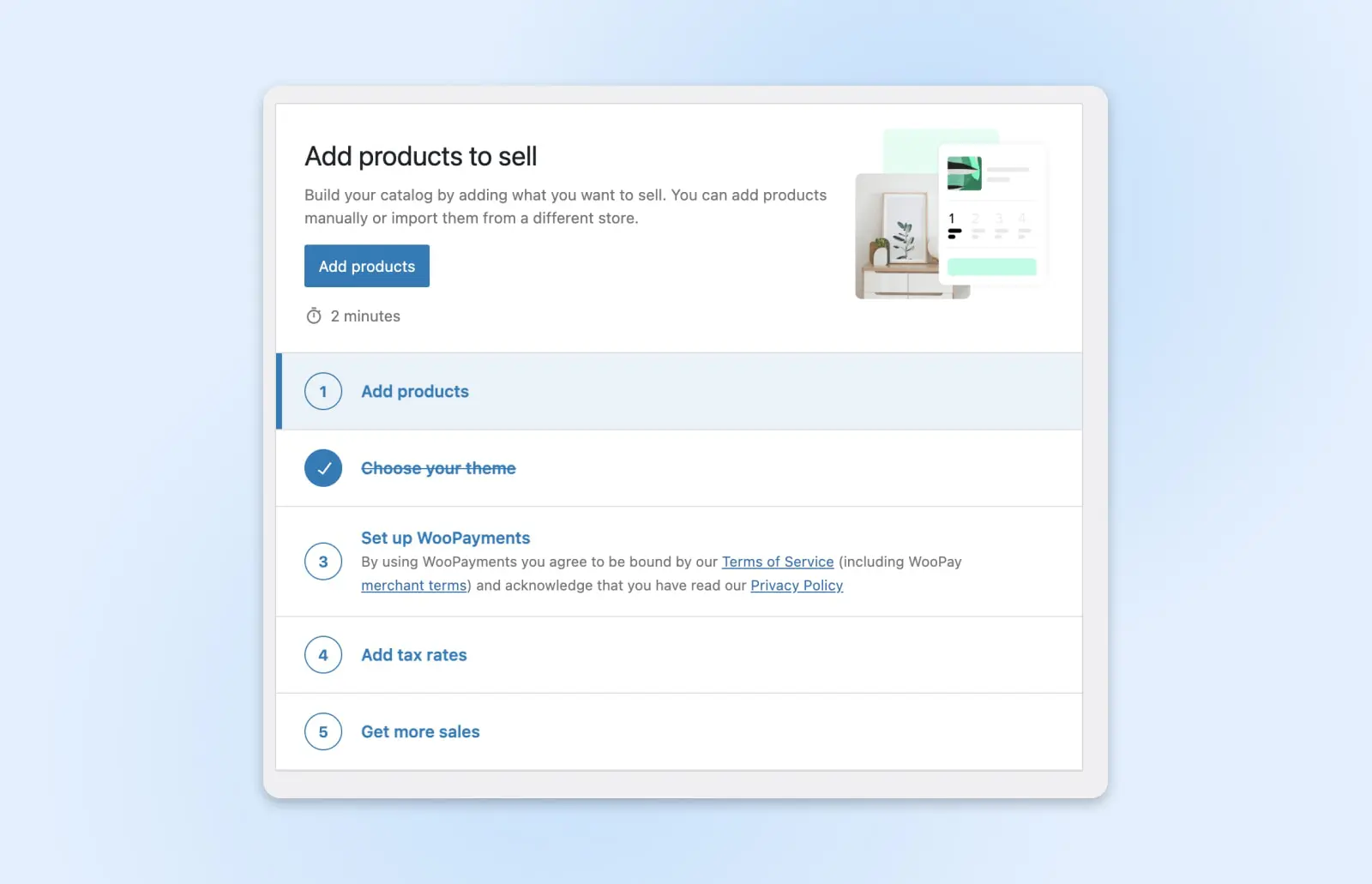
Beginne damit, WooCommerce > Home zu besuchen und suche die Option Steuersätze hinzufügen. Hier hast Du zwei Möglichkeiten:
- Richte WooCommerce Tax ein, eine Erweiterung, die Steuerberechnungen automatisiert.
- Richte Deine Steuersätze manuell ein (siehe den kleinen Link am Ende der Seite).
WooCommerce Tax ist definitiv die einfachere Option hier. Du kannst es in wenigen Minuten einrichten, indem du den Anweisungen auf dem Bildschirm folgst.
Wenn du lieber selbst Steuersätze festlegen möchtest, kannst du zu WooCommerce > Einstellungen navigieren und den Steuern-Tab auswählen.
- Während Du noch im Steuer-Tab bist, wähle Standardtarife aus dem Untermenü oben aus.
- Füge Steuersätze nach Land, Bundesstaat oder sogar Postleitzahl hinzu. Verwende die Schaltfläche Zeile einfügen, um eine neue Zeile zu erstellen und dann Deine Daten einzugeben.
- Zum Schluss speichere Deine Änderungen.
Wenn Du nur digitale Produkte oder Affiliate-Artikel verkaufst, kannst Du zum nächsten Schritt übergehen. Wenn Dein Geschäft jedoch physische Artikel anbietet, die verschickt werden müssen, solltest Du Dir einen Moment Zeit nehmen, um Deine Versandoptionen einzurichten.
Gehe zu WooCommerce > Einstellungen und wähle den Versand-Reiter. Du wirst sehen, dass die USA bereits hinzugefügt wurden, wenn die Adresse Deines Geschäfts in den Vereinigten Staaten liegt.
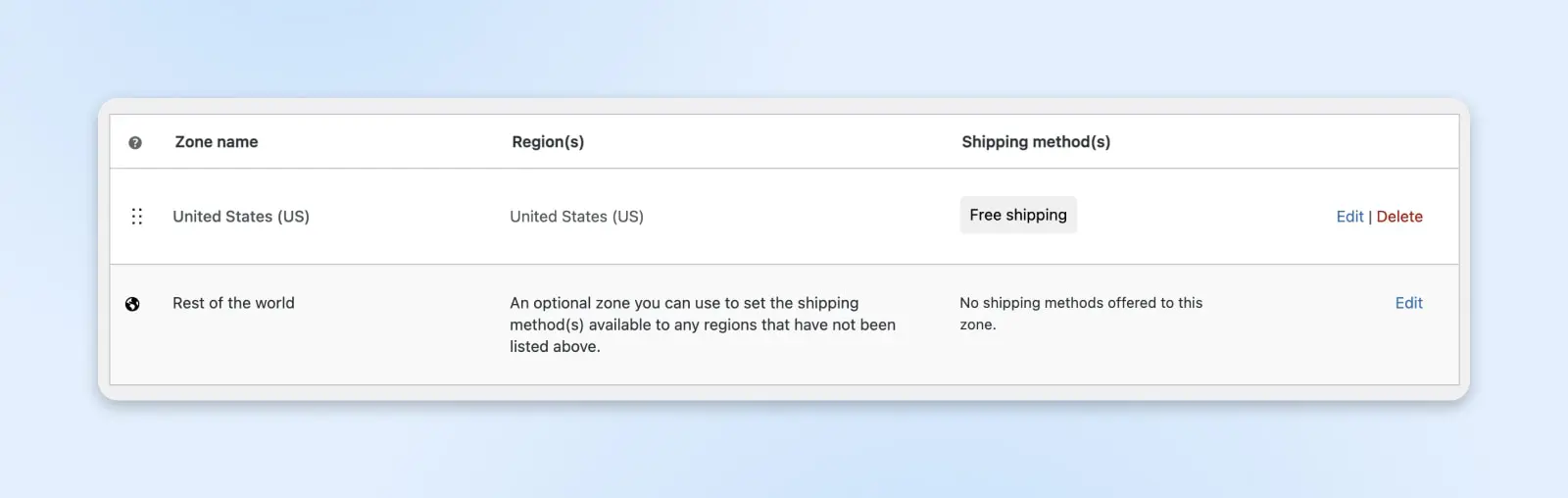
Aber Du kannst mehr hinzufügen. Oben auf der Seite wähle Versandzonen. Klicke auf Zone hinzufügen.
Versandzonen sind geographische Bereiche, die Du als Gebiete mit denselben Versandanforderungen definierst, einschließlich Spediteuren und Versandarten.
Um Deine neue Zone zu konfigurieren:
- Gib der Region einen Namen. Mach ihn beschreibend.
- Im Feld Zone regions wähle die Standorte aus, die in die Zone einbezogen werden sollen.
- Wähle aus, welche Versandmethoden in der neuen Zone verfügbar sein sollten: kostenloser Versand, Pauschaltarif oder lokale Abholung.
- Klicke abschließend auf jede Methode, um die Kosten und etwaige spezifische Anforderungen anzupassen (z. B. Mindestbestellung für kostenlosen Versand).
- Lass deine Zone nicht hängen. Drück den Speichern-Knopf.
Und schon bist Du startklar! Dein Geschäft verfügt jetzt über die Logik, um Steuern wie ein erfahrener Buchhalter zu handhaben und Pakete zu versenden, als hätte es eine eigene Lieferflotte.
Vergiss nicht, alles zu testen, wenn du fertig bist. Tätige einen Probe-Kauf, um zu sehen, ob Steuern und Versandkosten korrekt hinzugefügt werden. Es ist eine gute Idee, vor dem eigentlichen Einsatz einen Systemcheck durchzuführen.
Wie Du Deinen WooCommerce-Shop Anpassen Kannst
Wir könnten buchstäblich ein paar Tage damit verbringen, über all die Möglichkeiten zu sprechen, wie Du Deinen neuen WooCommerce-Shop anpassen kannst.
Das Erkunden der integrierten Optionen sollte dich eine Weile beschäftigen, aber wenn du bereit bist, deinen Shop auf das nächste Level zu bringen, gibt es zwei Arten von Upgrades, die du dir ansehen solltest: Themes und Plugins.
WooCommerce-Themes
WooCommerce funktioniert gut mit nahezu jedem WordPress-Theme. Es gibt jedoch zahlreiche speziell für Seiten erstellte Themes, die WooCommerce verwenden.
Diese Themes helfen Dir, das Aussehen Deines Shops an den Rest Deiner Online-Präsenz anzupassen. Einige erweitern sogar die Funktionalität in Bezug auf WooCommerce, wie zum Beispiel benutzerdefinierte Beitragstypen.
Die meisten WooCommerce-Themen basieren auf dem offiziellen Storefront-Theme:
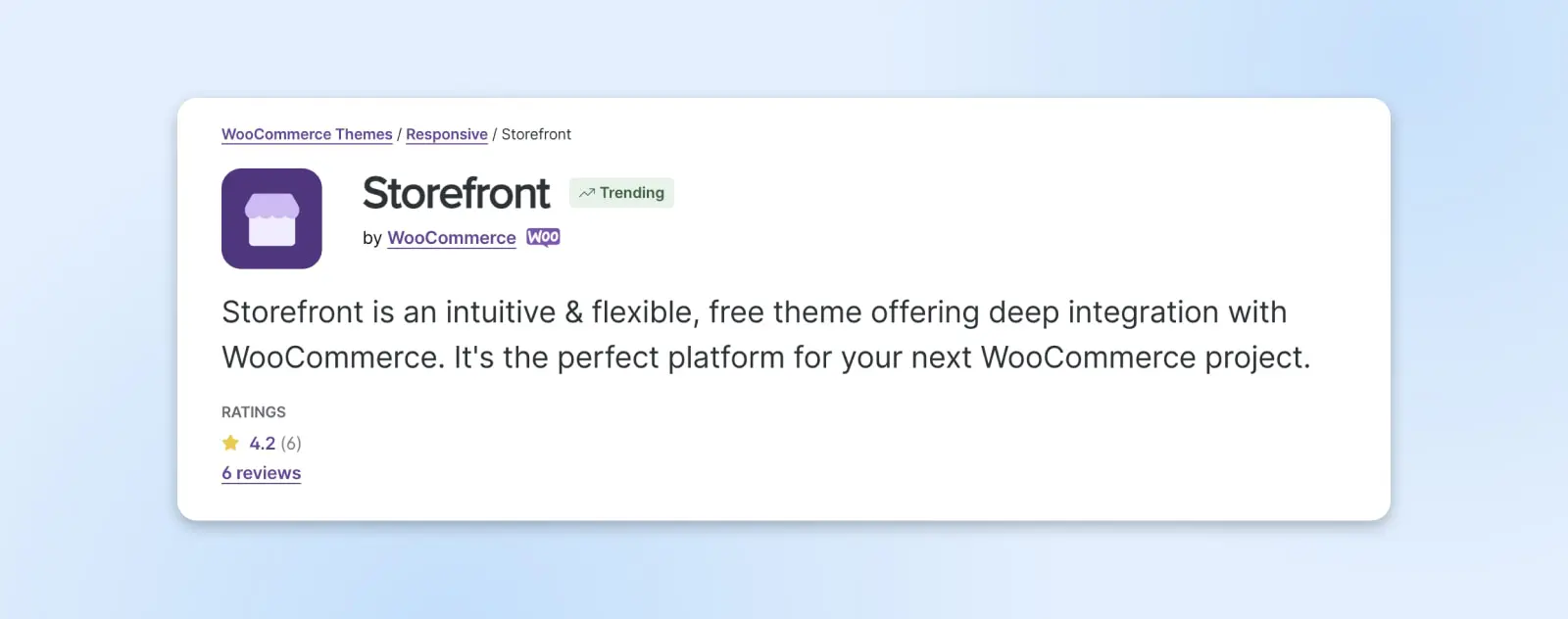
Dieses Theme wurde vom Team hinter WooCommerce entwickelt, daher kannst Du sicher sein, dass es sicher ist und die Integration absolut zuverlässig ist. Storefront ist außerdem kostenlos, was immer ein Vorteil ist.
Obwohl dieses Theme für sich allein gut funktioniert, kann es durch eines von mehreren Child-Themes erweitert werden.
Wenn Du es noch nicht weißt, ein Child-Theme baut auf einem bestehenden Thema (seinem „Eltern-Theme“) auf und ermöglicht es Dir, Änderungen am Eltern-Theme vorzunehmen, ohne es direkt zu bearbeiten.
Neben Storefront und seinen Child-Themes findest Du eine große Auswahl an WooCommerce-bereiten Premium-Themes. Viele davon sind spezialisiert auf verschiedene Arten von Geschäften.
Zum Beispiel ist Electro speziell für die Erstellung von Elektronikgeschäften entwickelt, während das Motor-Thema speziell für Autohändler konzipiert ist. Unabhängig von Deinem Geschäft und Deinen Vorlieben solltest Du in der Lage sein, ein Theme zu finden, das perfekt für Dich funktioniert.
WooCommerce-Erweiterungen
Nachdem Du ein Thema für Deinen Shop ausgewählt hast, ist es an der Zeit zu überlegen, ob Du einige zusätzliche Funktionen benötigst.
WooCommerce-Erweiterungen ermöglichen es Dir, neue Funktionen in Deinen WordPress-Store einzuführen. Obwohl sie sehr ähnlich wie WordPress-Plugins funktionieren, sind sie speziell dafür erstellt, um sich in WooCommerce zu integrieren.
Einige Erweiterungen sind kostenlos nutzbar, während andere eine einmalige Zahlung oder eine regelmäßige Abonnementgebühr erfordern. Auf jeden Fall kannst Du sie nutzen, um Deinen Shop mit fortgeschrittenen Funktionen zu verbessern.
Heute gibt es hunderte von Erweiterungen, von Verkaufsanalyse-Tools bis zu Sicherheits-Plugins. Wir werden uns einige der besten Optionen für Erstnutzer von WooCommerce ansehen.
1. WooCommerce Google Analytics
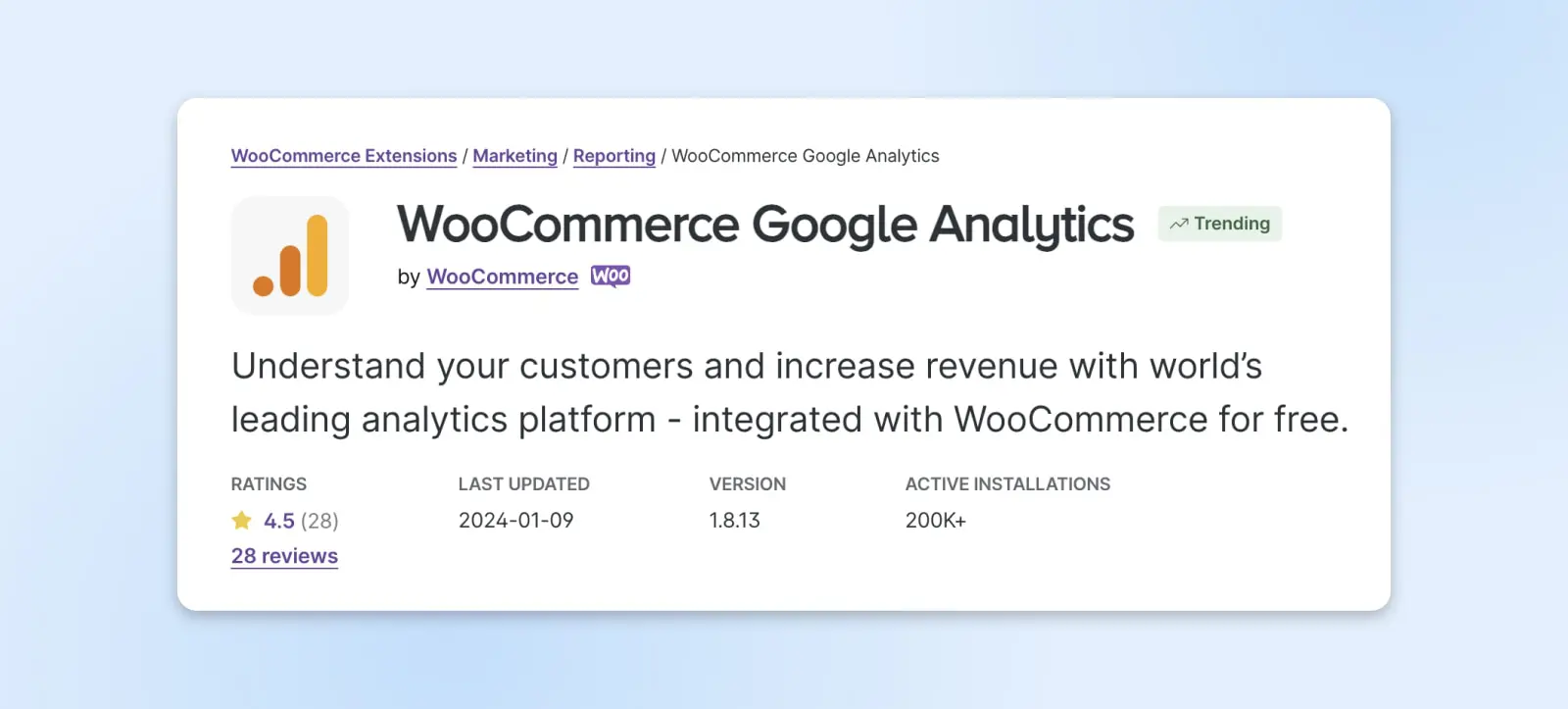
WooCommerce Google Analytics ermöglicht es Dir, Google Analytics zu nutzen, um die Leistung Deines Shops zu verfolgen. Diese Erweiterung kann Dir helfen, die Kundenreise zu verstehen, einschließlich wie sie Deine Seite gefunden haben und für welche Produkte sie sich am meisten interessieren. Du kannst dann diese Daten nutzen, um Deinen Verkaufstrichter zu optimieren.
Hauptmerkmale:
- Verfolgt die Sitzungsdauer, Benutzer und Referrer.
- Hebt hervor, welche Bereiche deines Shops gut funktionieren und welche verbessert werden müssen.
- Hilft dir, das Kundenverhalten und die Beliebtheit von Produkten zu verstehen.
Preise: WooCommerce Google Analytics ist eine kostenlose Erweiterung, bietet jedoch auch eine Premium-Version an, die ab 79 $ pro Jahr für eine einzelne Website beginnt. Beide Erweiterungen benötigen auch ein kostenloses Google Analytics-Konto.
2. WooCommerce-Abonnements
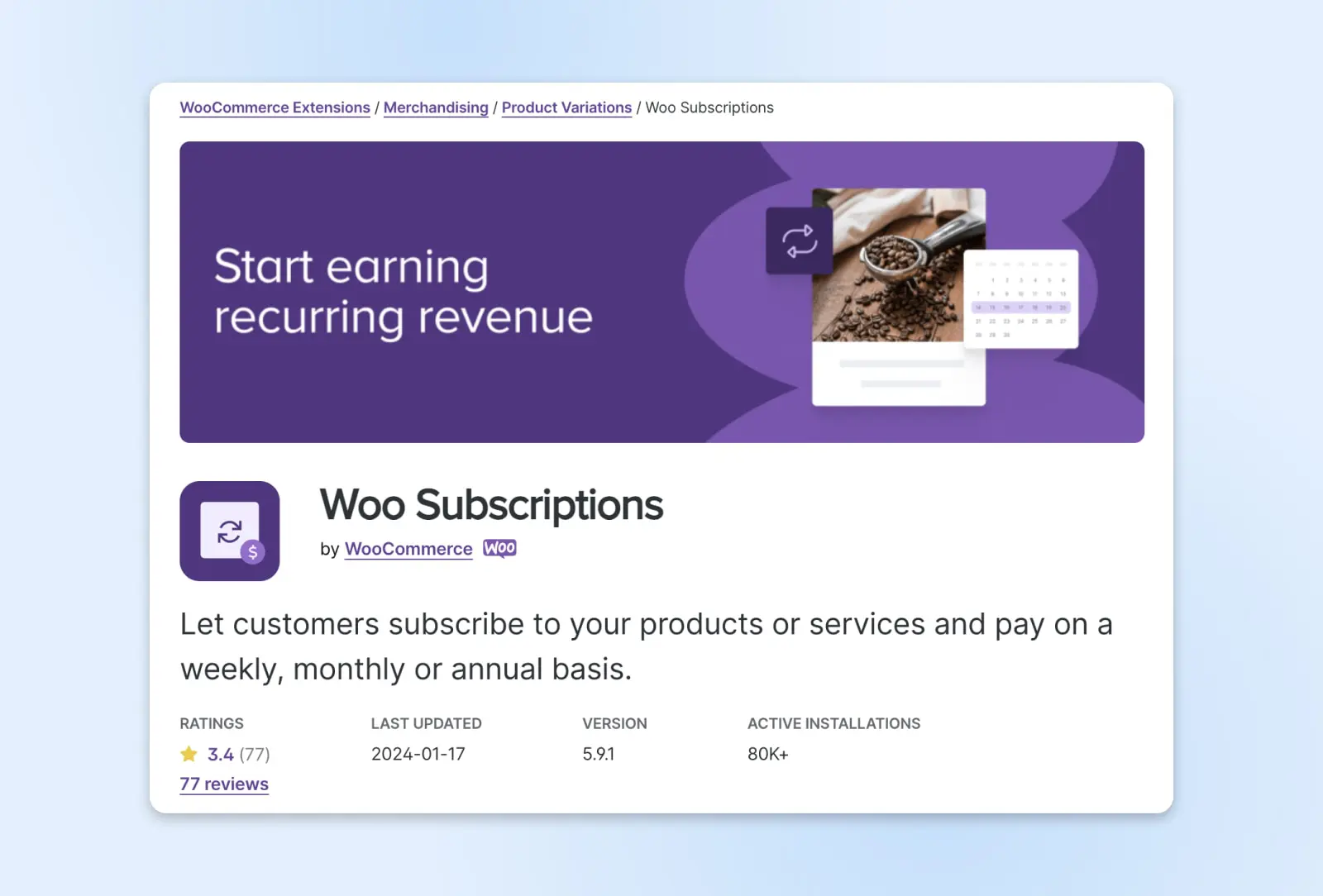
WooCommerce Subscriptions ermöglicht es Dir, Produkte zu erstellen, die durch wiederkehrende Zahlungen freigeschaltet werden können. Die Erweiterung funktioniert sowohl für physische Produkte, wie eine monatliche Abonnementbox, als auch für virtuelle Produkte oder Dienstleistungen.
Wesentliche Merkmale:
- Ermöglicht Dir, Deinen Zahlungszeitplan aus mehreren Optionen auszuwählen.
- Bietet mehr als 25 beliebte Zahlungsgateways an.
- Unterstützt automatische E-Mail-Benachrichtigungen zur Abonnementerneuerung für Dich und Deine Kunden.
Preise: WooCommerce-Abonnements beginnen bei 239 $ pro Jahr für eine einzelne Website.
3. WooCommerce Zapier
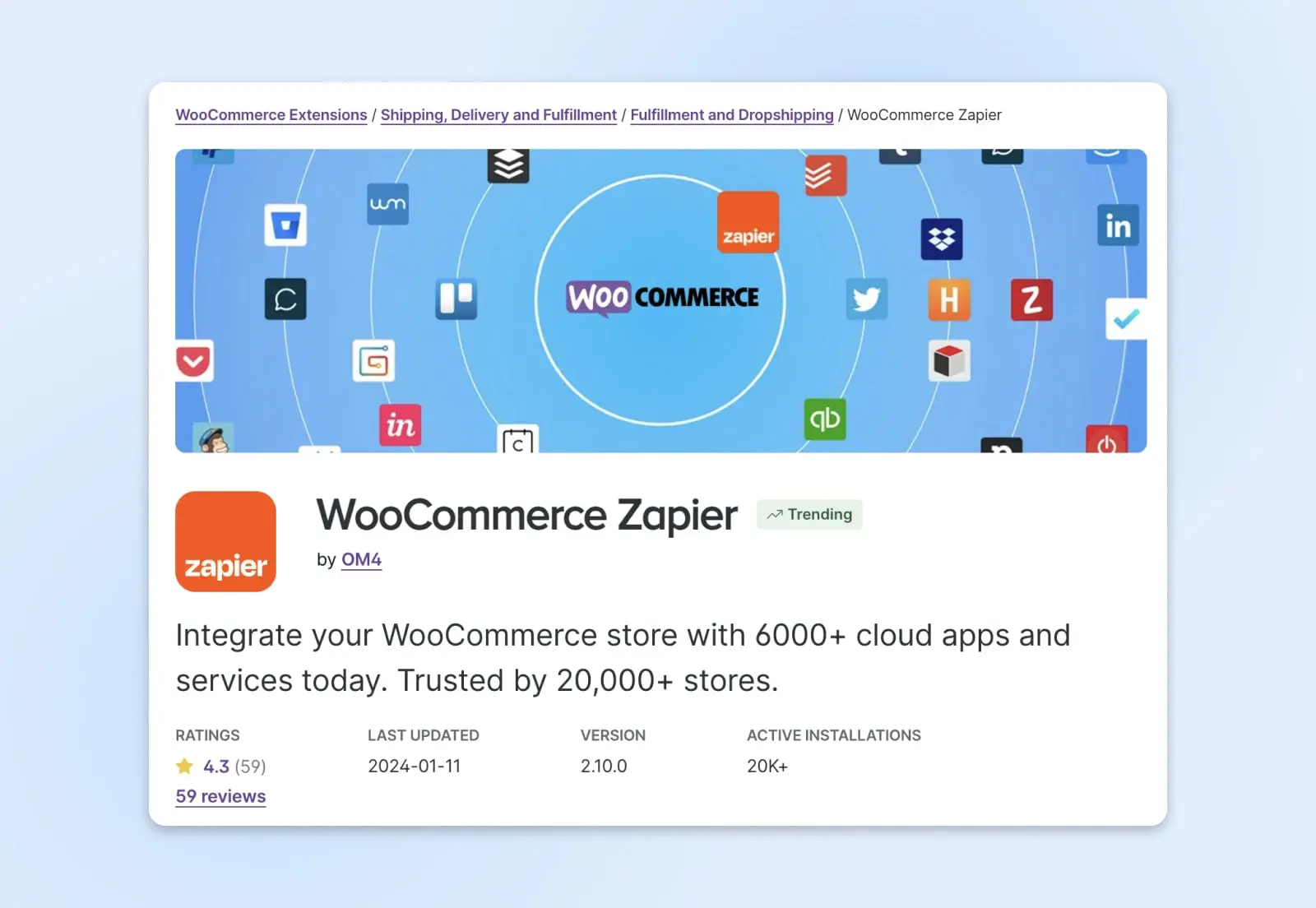
WooCommerce Zapier ist eine großartige Lösung, um Deinen Shop mit Diensten Dritter zu integrieren. Mit dieser einen Erweiterung kannst Du WooCommerce mit MailChimp, YouTube, Dropbox, Google Drive und vielen anderen Plattformen verbinden.
Wichtige Funktionen:
- Integriert sich mit über 1.000 Drittanbieterdiensten.
- Ermöglicht es Dir, Automatisierungen zu konfigurieren, um Zeit zu sparen.
- Bietet Leistungsberichte durch die Funktion „Digest by Zapier“.
Preise: Die Preise für WooCommerce Zapier beginnen bei 79 $ pro Jahr für eine einzelne Seite.
4. Square Für WooCommerce
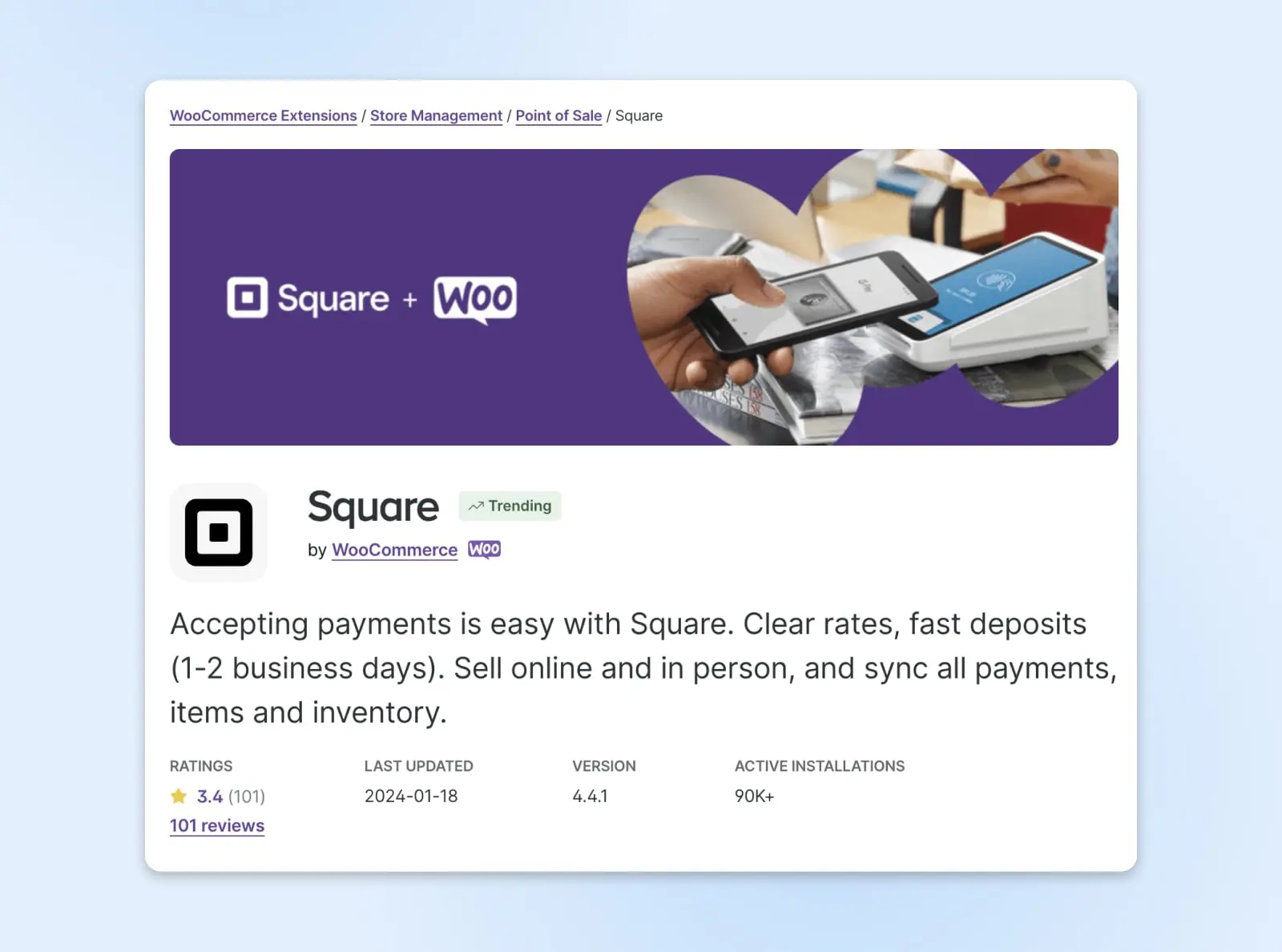
Square für WooCommerce erweitert die Zahlungsoptionen Deines Shops, sowohl online als auch vor Ort. Die Erweiterung ist sehr einfach zu installieren, und Du kannst innerhalb weniger Minuten Zahlungen akzeptieren. Square ist kompatibel mit allen Kredit- und Debitkarten in den USA, UK, Australien, Kanada und Japan.
Wichtige Funktionen:
- Erleichtert das Akzeptieren von Zahlungen aus verschiedenen Quellen.
- Zahlt deine Mittel schnell aus, innerhalb von 1-2 Werktagen.
- Ermöglicht dir, deine Square- und WooCommerce-Konten schnell zu synchronisieren.
Preise: Square für WooCommerce ist eine kostenlose Erweiterung, die ein Square-Konto benötigt.
5 Tipps Für Ein Erfolgreiches Wachstum Eines WooCommerce-Shops
Jetzt, wo Dein Shop fertig ist, kannst Du Dich auf das Wachstum Deines neuen Unternehmens konzentrieren. Hier sind einige wichtige Tipps, um Kunden anzuziehen und Verkäufe zu tätigen:
1. Nutze Gutscheincodes Und Aktionen Um Deinen Umsatz Zu Steigern
Alle lieben ein gutes Angebot. Als Ladenbesitzer kannst Du diese universelle Wahrheit nutzen, indem Du Gutscheincodes und Sonderaktionen anbietest. Sie sind nicht nur Geldsparer für Deine Kunden — sie sind Umsatzbringer für Dich.
Erstelle zeitlich begrenzte Rabatte, Paketangebote oder Treuebelohnungen. Du kannst auch kostenlose Geschenkkarten bei Käufen über einer bestimmten Größe verschenken. Diese kleinen Anreize können ausreichen, um Schaufensterbummler zum Kauf zu bewegen.
Um Werbe-Couponcodes zu erstellen, wähle Marketing > Coupons aus der Seitenleiste links.
2. Gewinne mehr Kunden durch Suchmaschinenoptimierung
Dein Shop ist eine Nadel im Internet-Heuhaufen. SEO (Suchmaschinenoptimierung) kann dir helfen, aus dem Haufen herauszukommen, damit mehr Kunden deine Seite finden können.
SEO
Suchmaschinenoptimierung (SEO) ist die Praxis, das Ranking einer Website in den Suchergebnissen zu verbessern. Suchergebnisse werden auf Basis mehrerer Faktoren aggregiert, einschließlich der Relevanz und Qualität einer Website. Die Optimierung deiner Website für diese Faktoren kann helfen, deine Rankings zu verbessern.
Mehr LesenUm die Vorteile hier zu nutzen, stelle sicher, dass Du Deine Hausaufgaben mit der Keyword-Recherche machst. Finde heraus, welche Phrasen Deine Kunden suchen, und weben dann diese magischen Wörter in Deine Produktbeschreibungen, Titel und Metadaten ein. Verwende ein Plugin wie Yoast SEO, um Dich zu führen.
3. Nutze Analysen, um Deine Käufer zu verstehen
Du brauchst keine Kristallkugel, um herauszufinden, welche Produkte Du lagern solltest. Tools wie Google Analytics können wertvolle Einblicke in Deine Käufer offenbaren.
Erfahre, woher sie kommen, wie lange sie bleiben und was ihr Interesse weckt. Mit diesen Informationen kannst Du besser verstehen, wer Deine zukünftigen Kunden sein werden — und Deinen Storefront entsprechend anpassen.
4. Aufrechterhaltung Einer Angemessenen Sicherheit
Dein Online-Shop ist dein Königreich, und jede Burg benötigt Verteidigungen. Viel zu viele kleine Unternehmen fallen Cyberangriffen zum Opfer, was zu erheblichen finanziellen Schäden führt.
Um diesem Schicksal zu entgehen, aktualisiere regelmäßig dein WooCommerce und deine Plugins.
Nerd Hinweis: WordPress bietet tatsächlich automatische Updates für die meisten Plugins über Automatische Updates aktivieren.
Während Du dabei bist, aktiviere Daten-Backups. Dies ermöglicht es Dir, Deine Seite schnell wiederherzustellen, falls jemand einen Einbruch schafft.
5. Erstelle Eigene Lösungen Mit Blöcken
WooCommerce Blocks ermöglichen es Dir, individuell gestaltete Seiten zu erstellen, ohne dass Du einen Doktortitel in Programmierung benötigst.
Möchtest Du einen Checkout, der geschmeidiger als Butter ist? Dafür gibt es einen Block. Hast Du ein Auge auf ein Produktgitter, das sauberer als Dein Sonntagsanzug ist? Blöcke haben alles im Griff. Experimentiere mit ihnen, um einen Laden zu gestalten, der perfekt auf Deine Bedürfnisse zugeschnitten ist.
WooCommerce Häufig Gestellte Fragen
Hast Du noch Fragen? Wir haben Antworten:
Wie viel kostet WooCommerce?
Für selbstgehostete E-Commerce-Websites ist das WooCommerce-Plugin völlig kostenlos. Daher musst Du nur Deine Hosting-Anforderungen und Deine Domain abdecken. Du kannst auch die Kernplattform erweitern, indem Du für Premium-Plugins und -Themes zahlst.
Brauche ich Hosting für WooCommerce?
Ja. Oder genauer gesagt, Du brauchst eine gehostete Webseite. Denke daran, dass WooCommerce tatsächlich ein Plugin für WordPress ist und kein eigenständiger Shop-Builder.
Kannst Du mit WooCommerce Dropshipping betreiben?
Obwohl WooCommerce das Dropshipping nicht nativ unterstützt, kannst Du diese Funktion über das Premium-Plugin WooCommerce Dropshipping einführen.
Kannst Du Auf WordPress Verkaufen Ohne WooCommerce?
Obwohl WooCommerce wahrscheinlich das beste E-Commerce-Plugin ist, ist es nicht die einzige Option. Suche im offiziellen Plugin-Verzeichnis, und du wirst viele alternative Optionen finden.
Eröffne Heute Einen Online-Shop
Wenn du deine WordPress-Seite zum Verkauf von Waren und Dienstleistungen nutzen möchtest, ist WooCommerce mit Abstand deine beste Option.
Es ist aus einem Grund das beliebteste E-Commerce-Plugin, und es macht es Anfängern und erfahrenen Benutzern gleichermaßen unglaublich leicht, einen Online-Shop zu eröffnen. Das grundlegende WooCommerce-Plugin ermöglicht es Dir, ein erfolgreiches Geschäft aufzubauen, und Du kannst es mit Themes und Erweiterungen noch weiter verbessern.
Aber denke daran, dass der Aufbau Deiner E-Commerce-Website nur der erste Schritt ist. Du musst auch sicherstellen, dass Dein Geschäft immer zugänglich ist und dass Du ein großartiges Kundenerlebnis bietest. Das beginnt mit der Wahl eines zuverlässigen Hosting-Anbieters.
Mit DreamHost wird jeder Tarif durch eine 100%ige Betriebszeitgarantie unterstützt. Und mit unseren dedizierten WooCommerce-Plänen läuft deine Website auf optimierten Servern – was blitzschnelle Ladezeiten bedeutet.
Sieh Dir heute unsere Hosting-Pläne an, um Deine Online-Handelsreise zu beginnen!